من المحتمل أن يكون مشغل الوسائط VLC أفضل مشغل فيديو متاح لنظام التشغيل Windows ، أو على الأقل أحد أفضل مشغلات الفيديو. تجعل واجهة المستخدم البسيطة لـ VLC ، وعددًا كبيرًا من الميزات ، ودعم جميع تنسيقات الفيديو تقريبًا ، والأداء العالي ، أفضل مشغل فيديو بسهولة.
يستخدم معظم مستخدمي Windows VLC لمشاهدة مقاطع الفيديو ولا يدركون جميع الميزات المتقدمة التي يقدمها.

بالنسبة لأولئك الذين يستخدمون مشغل VLC لمشاهدة ملفات الفيديو فقط ، يمكنك استخدام VLC لتحويل ملفات الفيديو من تنسيق إلى آخر ، ودفق ملفات الفيديو ، والتقاط سطح المكتب أو التقاط التلفزيون ، وكذلك مشاهدة مقاطع الفيديو عبر الإنترنت داخل المشغل لإطلاق متصفح الويب الخاص بك.
قد تسأل عن السبب الذي قد يستخدمه VLC عندما يكون هناك الكثير من الأدوات المجانية الفعالة المتاحة لتحويل ملفات الفيديو. بطبيعة الحال ، فإن البرنامج المصمم خصيصًا لتحويل ملفات الفيديو سيكون لديه المزيد من الخيارات ويدعم المزيد من التنسيقات. ولكن إذا كنت لا ترغب في تثبيت برنامج إضافي لتحويل ملف فيديو صغير أو تريد تحويل ملف الفيديو بسرعة إلى MP3 ، فيمكنك استخدام أداة المحول الموجودة في جميع الإصدارات الحديثة من VLC.
اتبع الإرشادات الواردة أدناه لتحويل ملف فيديو في Windows باستخدام مشغل وسائط VLC:
الخطوة 1: تشغيل مشغل وسائط VLC.
الخطوة 2: انقر فوق قائمة الوسائط ، ثم انقر فوق خيار تحويل / حفظ لبدء تشغيل مربع الحوار "فتح الوسائط". بدلاً من ذلك ، عند تشغيل VLC ، يمكنك استخدام مفتاح الاختصار Ctrl + R لتشغيل مربع الحوار "فتح الوسائط".
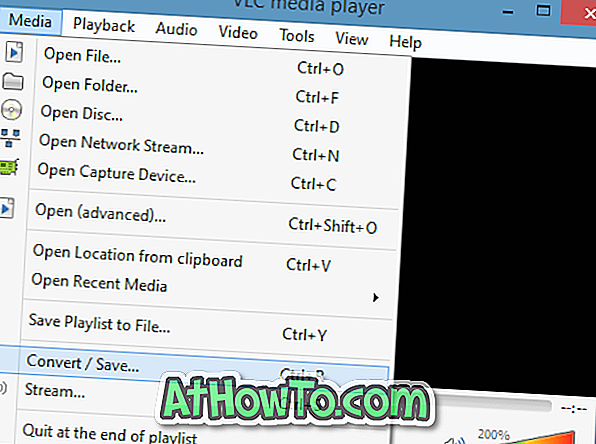
الخطوة 3: هنا ، ضمن علامة التبويب " ملف" ، انقر فوق الزر " إضافة" لاستعراض ملف الفيديو الذي ترغب في تحويله. استعرض للوصول إلى ملف الفيديو ، وحدده ، ثم انقر فوق الزر " فتح" .
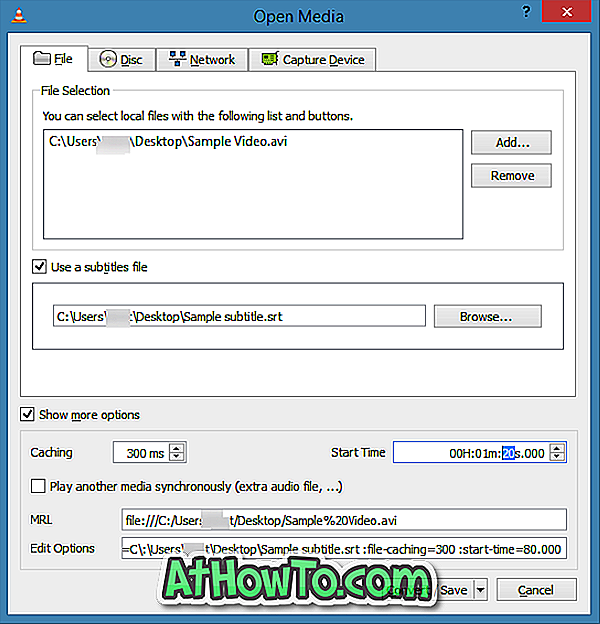
الخطوة 4: بعد ذلك ، حدد الخيار المعنون " استخدام ملف الترجمة" إذا كنت ترغب في إضافة ملف العنوان الفرعي إلى الفيديو المحدد. يمكنك تخطي هذه الخطوة إذا كنت لا ترغب في إضافة عنوان فرعي.
الخطوة 5: الخطوة التالية هي التحقق من الخيار المعنون " إظهار المزيد من الخيارات لرؤية الخيارات لتغيير وقت بدء ملف الفيديو (مفيد إذا كنت تريد دائمًا بدء تشغيل ملف الفيديو المحدد في وقت زمني معين) ، و MRL (محدد موقع الوسائط) .
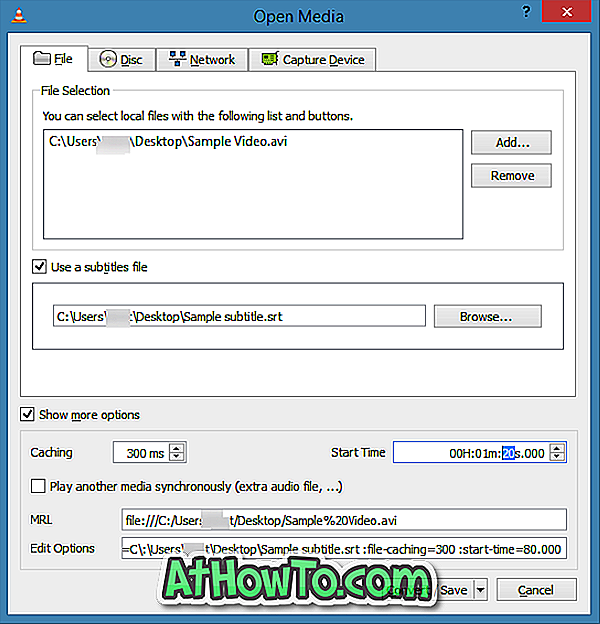
الخطوة السادسة: أخيرًا ، انقر فوق الزر " تحويل / حفظ" لتحديد مجلد الوجهة ، وحدد التنسيق الجديد لملف الفيديو. هنا ، يمكنك إما تحديد ملف تعريف متاح بسهولة ، أو تحرير ملف تعريف موجود ، أو إنشاء ملف تعريف جديد عن طريق اختيار برنامج ترميز فيديو وصوت جديد.
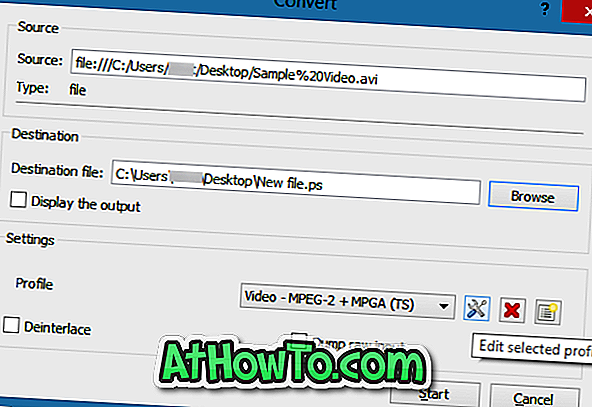
انقر فوق أيقونة الإعدادات الموجودة بجوار الملف لاختيار برنامج ترميز الفيديو وترميز الصوت ومعدل البت والدقة ومعدل الإطار. وإذا كنت ترغب في إنشاء ملف تعريف جديد باستخدام إعدادات مخصصة ، فانقر على زر إنشاء ملف تعريف جديد (انظر الصورة) لرؤية جميع الخيارات.
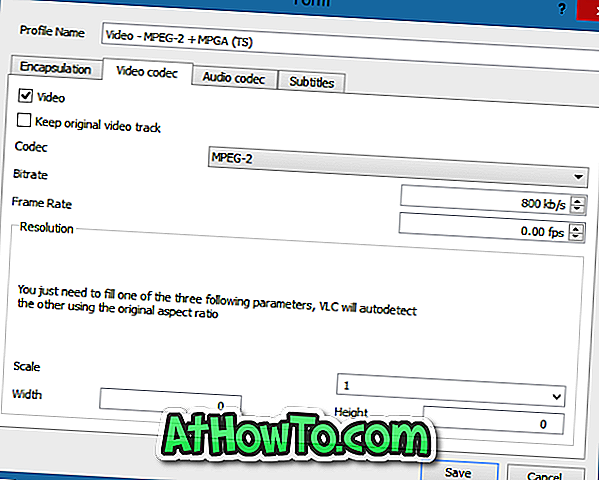
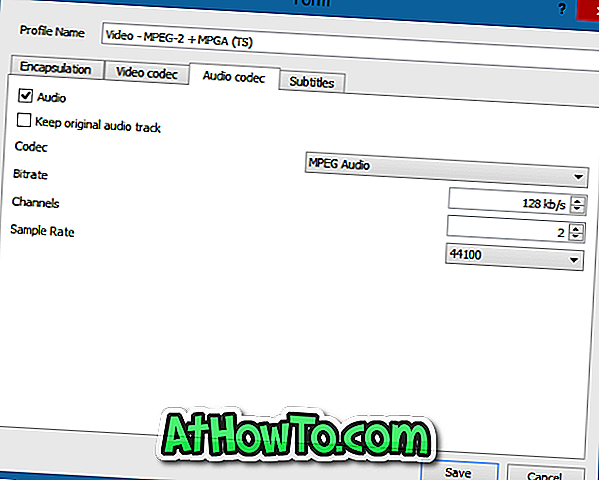
الخطوة 7: أخيرًا ، انقر فوق الزر " ابدأ" لبدء تحويل ملف الفيديو. بناءً على حجم ملف الفيديو والتنسيق المحدد وأجهزة الكمبيوتر ، فقد يستغرق الوقت بضع دقائق إلى ساعات لإكمال العملية.
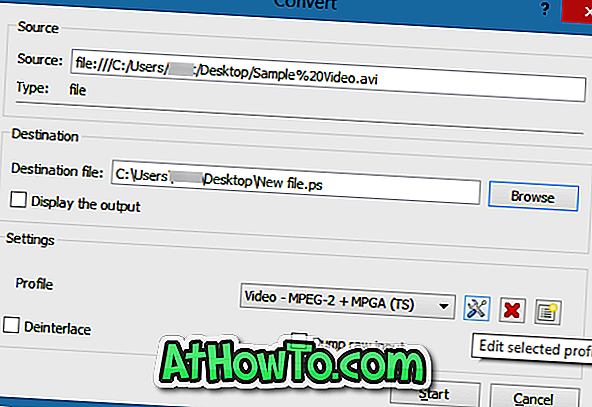
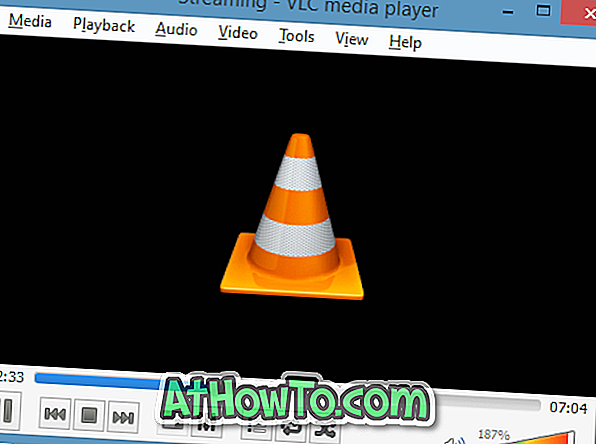
بمجرد الانتهاء من ذلك ، استعرض للوصول إلى المجلد الوجهة الذي ذكرته في الخطوة 6 ، وانقر بزر الماوس الأيمن فوق ملف الفيديو ، وانقر فوق فتح باستخدام ، ثم انقر فوق مشغل وسائط VLC لبدء تشغيل ملف الفيديو. حظا سعيدا!














